كيفية فتح HEIC في برنامج Photoshop؟ – تحويل HEIC إلى JPG الآن!
كما تعلمون جميعًا، يعد Photoshop أداة ممتازة لتحرير الصور ويدعم جميع أنواع ملفات الصور تقريبًا. لكن ملايين الأشخاص يواجهون صعوبة في فتح ملفات HEIC في Photoshop، سواء باستخدام جهاز كمبيوتر يعمل بنظام Mac أو Windows. لماذا؟ مع إصدار Apple لتنسيق ملفات الصور الجديد، HEIC، فإن العيب هو أن معظم الأنظمة والمنصات لا تدعم هذا التنسيق، بما في ذلك Photoshop. لحسن الحظ، توفر لك هذه المقالة كل ما تحتاج إليه! تابع القراءة لمعرفة طرق فتح HEIC في Photoshop.
قائمة الدليل
الجزء 1: هل يدعم برنامج Photoshop تنسيق HEIC؟ كيفية فتح تنسيق HEIC في برنامج Photoshop الجزء 2: أسهل طريقة لفتح HEIC في Photoshop بعد التحويل الجزء 3: الأسئلة الشائعة حول كيفية فتح HEIC في Photoshopعندما قدمت شركة Apple تنسيق الملفات الجديد HEIC، أصبح خيارًا ممتازًا للأشخاص لأنه ينتج صورًا عالية الجودة. ومع ذلك، لا تدعم العديد من الأنظمة والمنصات هذا التنسيق، حتى لو كان يحتوي على جودة مضغوطة ممتازة.
إذا كنت تستخدم برنامج Photoshop لتحرير الصور، فقد تعتقد أنه قادر على التعامل مع هذا النوع من تنسيقات الصور نظرًا لأنك كنت تقوم بتحرير الصور — بأي تنسيق ملف — دون أي مشاكل. ولكن الأمور ستتغير مع ملف HEIC. لا يدعم برنامج Photoshop تنسيق صور HEIC، لذا لا يمكنك فتحه. لن ترى سوى لون رمادي عند فتح صورة HEIC في برنامج Photoshop. وهذا يشير ببساطة إلى أن التطبيق لا يمكنه ولن يتعرف على تنسيق HEIC ويمنعك من تحريره في البرنامج.
لذا، لتحرير صور HEIC في Photoshop على جهاز الكمبيوتر الشخصي الذي يعمل بنظام Windows أو Mac، تم توفير دليل مفصل لك، سواء كنت مستخدمًا لنظام Windows أو Mac. واصل القراءة وتعلم كيفية فتح HEIC في Photoshop.
كيفية فتح HEIC في Photoshop على جهاز كمبيوتر يعمل بنظام Windows:
إذا كنت تستخدم أحدث إصدار من Windows 10/11، فيمكنك تثبيت ملحق من Microsoft مباشرةً، يُسمى HEIF. سيطلب هذا الملحق من جهاز الكمبيوتر الذي يعمل بنظام Windows قراءة ملف صورة HEIC وفتحه في Photoshop.
ولكن إذا كان جهاز الكمبيوتر الخاص بك يعمل بنظام Windows 7 أو 8، فقد تحتاج إلى برنامج تابع لجهة خارجية للمساعدة. سيرشدك الدليل أدناه إلى كيفية فتح HEIC في Photoshop على جهاز كمبيوتر يعمل بنظام Windows:
الخطوة 1اذهب الى متجر مايكروسوفت على جهاز الكمبيوتر الذي يعمل بنظام Windows 10 و11. بعد ذلك، عليك البحث عن امتدادات صور HEIF.
الخطوة 2عندما تحدد موقعه، قم بتنزيله وتثبيته. بعد ذلك، افتح هيك في برنامج Photoshop. يجب فتح ملف الصورة على الفور. إذا لم يحدث ذلك، انتقل إلى الخطوة التالية.
الخطوه 3فكر في تحويل الصورة في تطبيق الصور MS. للقيام بذلك، أدناه تحرير وإنشاء القائمة، انقر فوق يحرر وحدد حفظ نسخة الخيار. الآن، سترى الصورة بتنسيق JPG. بالنسبة لمستخدمي الإصدارات الأقدم، يتعين عليك استخدام محول تابع لجهة خارجية.
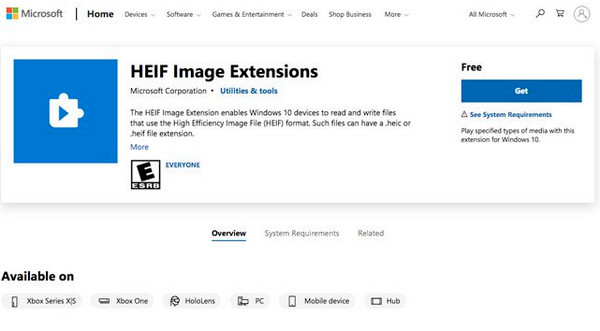
كيفية فتح HEIC في Photoshop على نظام Mac:
في الواقع، يتم دعم ملفات HEIC على نظام التشغيل macOS High Sierra أو أحدث إصدار بالتفضيل الصحيح. اتبع الخطوات التالية لفتح HEIC في Photoshop على جهاز Mac الخاص بك:
الخطوة 1تأكد من أن لديك الإصدار الأحدث من محل تصوير على جهاز Mac الخاص بك واشترك في الخدمة قبل فتح HEIC.
الخطوة 2للبدء، انتقل إلى يحرر من القائمة أعلاه وحدد "تفضيلات" في القائمة المنسدلة. وانقر على كاميرا رو الخيار من القائمة الجانبية.
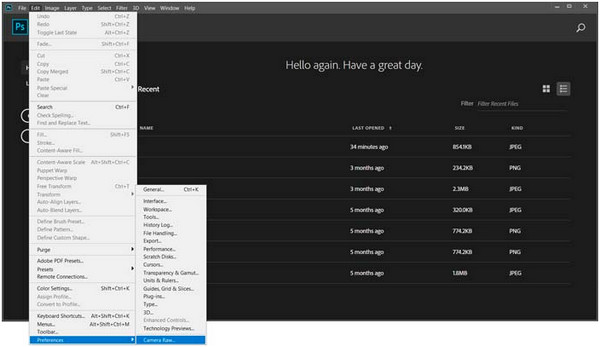
الخطوه 3عندما تفضيلات Camera Raw يظهر مربع حوار، انتقل إلى التعامل مع الملفات. هناك، عليك تحديد إما فتح ملفات JPEG وHEIC تلقائيًا باستخدام الإعدادات أو فتح جميع ملفات JPEG وHEIC المدعومة تلقائيًا خيارات.
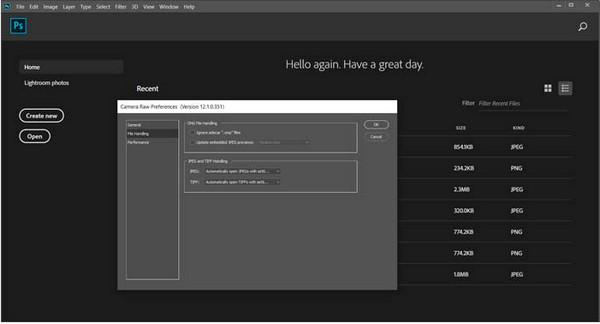
الخطوة 4للتأكيد، انقر فوق نعم اضغط على الزر لإغلاق نافذة الحوار. وأخيرًا، انقر على ملف القائمة، ثم افتح لتحديد ملفات HEIC التي ترغب في تحريرها في Photoshop. يجب أن يكون ملف صورة HEIC مفتوحًا الآن.
الجزء 2: أسهل طريقة لفتح HEIC في Photoshop بعد التحويل
للحصول على أسهل طريقة لفتح أي ملف HEIC في Photoshop، فإن تحويله إلى JPEG هو الأفضل. يدعم Photoshop تنسيق الصورة هذا بشكل كبير، لذا ابدأ باستخدام أداة تحويل الصور عبر الإنترنت 4Easysoft محول HEIC مجاني الآن مجانًا! باستخدام هذه الأداة، يمكنك تحويل HEIC بسرعة إلى JPEG، ويمكنك إدراج الصورة المحولة أو استخدامها على أي أداة. علاوة على ذلك، إذا كان لديك ملفات متعددة لتحويلها، فيمكنك إجراء تحويل دفعي باستخدام هذا المحول عبر الإنترنت! دون مزيد من اللغط، يمكنك إلقاء نظرة على الميزات الرئيسية التي توفرها هذه الأداة ومعرفة كيفية فتح HEIC في Photoshop.
- يسمح لك بتحويل دفعة من HEIC بسرعة إلى تنسيق أكثر توافقًا مع Photoshop وJPEG.
- حافظ على الجودة الأصلية العالية واحتفظ ببيانات exif لصور HEIC الخاصة بك.
- قم بتحويل دفعات من الملفات المتعددة، مما يتيح لك الحصول عليها كلها مرة واحدة - دون إضاعة وقتك.
- عملية التحويل سريعة جدًا؛ كل ما عليك فعله هو استيراد ملف HEIC ثم سيتم تحويله على الفور.
الخطوة 1انتقل إلى الموقع الرسمي لـ 4Easysoft محول HEIC مجاني على أي متصفح ويب. بمجرد دخولك إلى الواجهة الرئيسية، حدد إضافة ملفات HEIC الزر الموجود بجانب تحميل خيار سطح المكتب حيث يمكنك استخدام هذه الأداة عبر الإنترنت أيضًا كبرنامج سطح مكتب.
الخطوة 2حدد ملف HEIC من جهاز الكمبيوتر الخاص بك. بمجرد الانتهاء من التحديد، انقر فوق يفتحوسوف تبدأ عملية التحويل تلقائيًا؛ ولا داعي لفعل أي شيء.
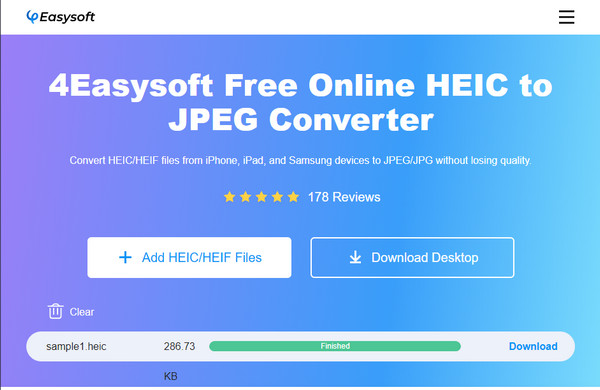
الخطوه 3انتظر حتى يكتمل حتى يتحول الخط أخضر ويقول انتهى. وأخيرا، انقر فوق تحميل اضغط على الزر لحفظ الملف بصيغة JPG وفتح ملف HEIC المحول بسرعة في Photoshop.
الجزء 3: الأسئلة الشائعة حول كيفية فتح HEIC في Photoshop
-
لماذا لا يستطيع برنامج Photoshop فتح ملف الصورة بتنسيق HEIC؟
إن تنسيق HEIC محدود من حيث المنصات والأنظمة بسبب عدم التوافق. قد يكون ذلك لأنه تنسيق صور جديد من إنتاج شركة Apple. على سبيل المثال، لا يحتوي نظام التشغيل Windows على برنامج ترميز HEIC، لذا لا يمكنه فتح هذا النوع من تنسيقات الصور، ولا حتى برنامج Photoshop.
-
هل تحويل HEIC إلى JPG يؤثر على الجودة؟
سيحافظ تحويل HEIC إلى JPG على الجودة الأصلية. ولكن للتأكد من ذلك، استخدم برامج موصى بها للغاية وممتازة في نفس الوقت لمساعدتك على تحويل HEIC إلى JPG بالجودة العالية التي تفضلها.
-
هل يمكنني فتح ملف HEIC بسهولة على جهاز الكمبيوتر الخاص بي؟
قد يكون هذا مشكلة لمستخدمي Windows نظرًا لأنهم يحتاجون إلى ملحقات صور HEIF من متجر Microsoft نظرًا لأنه لا يدعم هذا التنسيق بشكل أصلي. وفي الوقت نفسه، بالنسبة لمستخدمي Mac، يمكنك فتحها بسهولة نظرًا لأنهم يستخدمون ملفات HEIC بانتظام.
خاتمة
هذا كل شيء! أصبح تحرير ملف HEIC في Photoshop أمرًا سهلاً الآن لأنك تعلمت في هذا المنشور طرق فتح HEIC في Photoshop على جهاز كمبيوتر يعمل بنظام Mac أو Windows. ولكن لتجنب الصعوبات، فإن تحويله إلى تنسيق أكثر توافقًا ثم فتحه في Photoshop هو أسهل طريقة! ويمكنك تحقيق ذلك باستخدام 4Easysoft محول HEIC مجانيأداة سطح مكتب وعبر الإنترنت تتيح لك تحويل HEIC إلى JPEG بنقرات بسيطة. وبعد التحويل، يمكنك فتحه وإجراء تعديلات أخرى بحرية في Photoshop.


